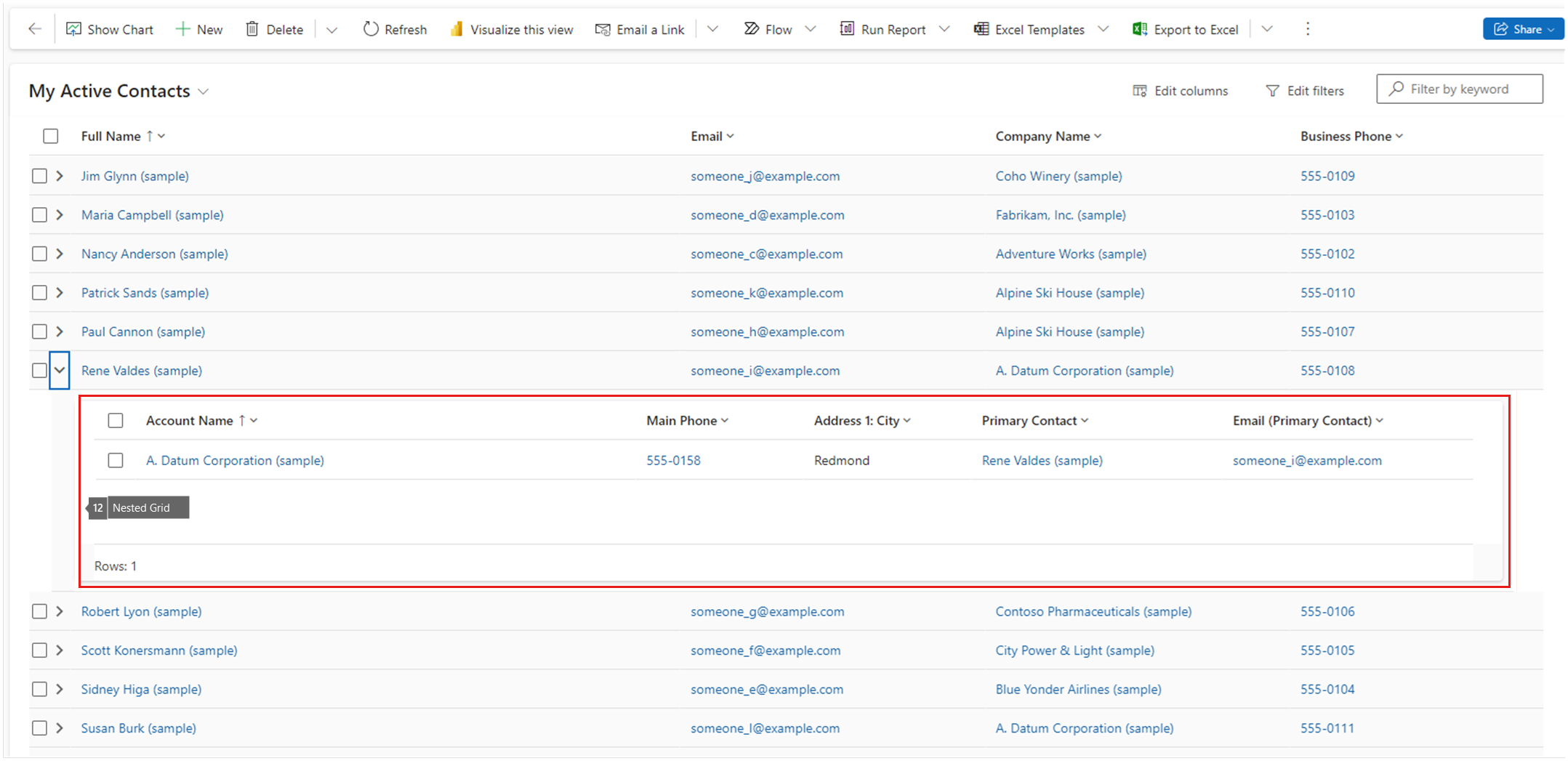Power Apps でのグリッドの問題のトラブルシューティング
このガイドは、Power Apps モデル駆動型アプリで発生する次のグリッドの問題を解決するのに役立ちます。
- 並べ替えや並べ替えを使用できませんが、正しく機能しません。
- グリッドまたはサブグリッドで列フィルターを使用できないか、フィルター処理が正しく機能しません。
- 編集モードを有効にした後、グリッド内のデータを編集することはできません。
- グリッドまたはサブグリッドに正しくないコンテンツが表示されます。
- グリッドまたはサブグリッドでは、すべてのレコードが表示されません。
- Modern Advanced Find が正しく機能しません。
- 入れ子になったグリッドにはデータが表示されません。
- クイック検索では、正しい結果が返されません。
- 一部の列にはデータが含まれません。
- 全体的なレコード数が表示されるコンテンツと一致しません。
条件
- グリッド コントロール - エンティティ ページに表示されるコントロール。
- サブグリッド コントロール - フォームまたは参照パネル内に表示されるコントロール。
- ビュー セレクター - 現在のビューを選択できるドロップダウン コントロール。
- リボン コマンド バー - ページまたはフォームの上部にあるコンテンツ依存のボタン バー。
- サブグリッド メニュー - コンテンツ依存メニュー。
- クイック検索 - 検索文字列を入力して現在のビューをフィルター処理できる検索コントロールです。
- 列エディター - 現在のビューで列を追加、削除、または並べ替えできるツールです。
- 最新の高度な検索 - 現在のビューに複雑なフィルターを適用できるツールです。
- 列フィルター - グリッドに単純なフィルターを適用できるツールです。
- 列の並べ替え - グリッドの内容を 1 つ以上の列で並べ替えるツールです。
- 状態列 - 行を選択できるグリッド列。 また、行関連のメッセージを表示するためにも使用されます。
- 入れ子になったグリッド - グリッドまたはサブグリッド コントロール内にレンダリングされる子グリッド。
- 列ヘッダー - グリッドまたはサブグリッド コントロールの上部にあるヘッダー。
- ジャンプ バー - グリッドの下部にある英数字のバー。
用語のスクリーンショットを次に示します。
便利なツール
トラブルシューティングを開始する前に実行する手順
カスタム スクリプトを削除または無効にします。 最初の手順の 1 つは、カスタム スクリプトが製品の機能を妨げないようにすることです。 カスタム スクリプトが以前のバージョンのいずれかで動作する場合でも、この手順を実行することを強くお勧めします。
- すべてのカスタム スクリプトがフォーム イベントを介してアタッチされている場合は、「 モデル駆動型アプリでフォームの問題をトラブルシューティングする の手順に従って無効にします。
- その他のカスタム スクリプトは、Web リソース、カスタム ソリューション、またはプラグインを介して直接追加されます。
- カスタム スクリプトを削除した後に問題を再現できない場合は、すべてのカスタマイズを調査して問題を見つけます。
- カスタム スクリプトが公開されている API を正しく使用していて、製品が期待どおりに動作しない場合は、カスタム スクリプトを簡略化して問題をローカライズしてください。 ほとんどの場合、問題を再現するには、10 から 30 行のスクリプト コードで十分です。
問題にカスタム エンティティ、カスタム リレーションシップ、カスタム ビュー、カスタム構成、またはその他のカスタム リソースが含まれる場合は、すぐに使用できる (OOB) 標準リソースで問題を再現し、カスタム リソースを回避してください。 この方法は、問題をローカライズするのに役立ちます。
該当するすべてのビジネス ルールを無効にして、問題がビジネス ルールによって発生しているかどうかを確認します。
問題の再現にサードパーティ製ツールの使用が含まれている場合は、標準の OOB ツールで問題を再現してみてください。